Здравствуй уважаемый посетитель блога blogostroenie.ru. Как и обещала недавно, сегодня я расскажу вам о программе winrar. Я считаю, что у каждого пользователя ПК должна быть установлена данная программа. А если Вы пользуетесь интернетом и пересылаете файлы через почту, то без данной программы Вы просто не обойдетесь. Почему я так утверждаю, Вы можете посмотреть здесь .
А пока давайте рассмотрим, как же пользоваться данной программой. Если у Вас установлена программа winrar, то вы скорее всего увидите файл в виде книг. Это и есть заархивированный файл или папка. Ниже на картинке вы можете наблюдать этот архив.
Теперь разберемся как же добавить файл в архив и как разархивировать уже готовый архив.
1.Как добавить файл в архив.
Для этого нужно выполнить несколько простых действий.
1.Вы выбираете нужный вам файл или папку, щелкаете по ней левой кнопкой мыши и из контекстного меню выбираете надпись Winrar.
2.Затем плавно переводите мышь в сторону стрелочки и выбираете надпись ДОБАВИТЬ В АРХИВ.
Уязвимость нулевого дня — 0day в WinRAR
3.Перед Вами откроется окно, в котором вы должны будете сначала выбрать формат архива RAR или ZIP. И тот и другой формат можно пересылать по почте.
4.Дальше выбираете метод сжатия файлов. По умолчанию стоит обычный. Если хотите уменьшить размер файла, то можете выбрать хороший или максимальный.
5.И еще один пункт ПАРАМЕТРЫ АРХИВАЦИИ. Если вдруг у вашего друга нет данной программы, то можно сделать самораспаковывающийся архив. То есть Вам нужно установить галочку напротив СОЗДАТЬ SFX-архив. И тогда любой человек может распаковать данный архив. Отличается он расширением exe и вид у него другой немного.
6.После всех установленных значений нажимаете кнопку ОК и получаете запакованный архив.
2.Как распаковать архив.
1.Дважды щелкаете правой кнопкой мыши по архиву в виде книг. Появляется окно архивации.
2.Здесь нас интересуют первые две кнопки. Кнопка ДОБАВИТЬ… Позволяет добавить в уже запакованный архив еще файлы. Вы выбираете их из списка и нажимаете ОК.
3.Вторая кнопка ИЗВЛЕЧЬ позволяет распаковать сам архив. Как только вы ее нажмете, вы увидите окно, в котором вы можете прописать путь, куда будет извлекаться данный архив. По умолчанию файлы извлекается в то место, где находится и сам архив.
4.И теперь осталось нажать на кнопку ОК.
Надеюсь, что Вы сможете теперь пользоваться архиватором и сжимать ваши файлы для уменьшения их размера и отправки их по почте.
Если Вы хотите скачать саму программу winrar, то просто щелкните на любую кнопку ниже и обновите страничку.
[pwal description=»Щелкните на одну из кнопок и получите программу Winrar»]
Ключ уже запакован в архив. По другому не прикрепляется. В принципе программа работает и без него, но если вдруг понадобится, то скачайте.
P.S. И это еще не все новости. Я для Вас приготовила небольшой видеоурок, как можно сделать скриншот экрана вашего компьютера. Итогда бывает такая необходимость сделать картинку с экрана и вставить ее в нужное Вам место. Если Вам интересен данный видеоурок, то Вы должны разместить в любых 3-х социальных сетях (Вконтакте, Фейсбук, Мой мир, Одноклассники, Мир тесен и так далее) следующее сообщение:
WinRar — как пользоваться архиватором?
Скачайте хороший курс по созданию видеороликов http://blogostroenie.ru/rassilka/index.php
После этого в комментариях к данной статье прислать мне эти ссылки и получите от меня ссылку на скачивание видеокурса. Отсылать ссылки буду вечером каждый день, после проверки ваших ссылок. Не забудьте оставить в комментариях свой e-mail. Ссылку буду высылать на почту.
Желаю Вам успехов!
С уважением, Светлана Бухтоярова!
Источник: blogostroenie.ru
Как пользовать WinRAR
Запустите архиватор и посмотрите на его интерфейс. В самом его верху, как и у любой классической программы для Windows, находится текстовое меню. Чуть ниже – кнопки с основными командами. Еще ниже – окно, в котором отображаются файлы и папки вашего компьютера, как в проводнике Windows.

Основное, что нужно знать при работе с WinRAR – это как архивировать файлы и как их распаковывать. За это отвечают 2 кнопки «Добавить» и «Извлечь».

Чтобы сжать файлы или папки, нужно выбрать их в окне проводника и нажать на кнопку «Добавить».

В открывшемся окне можно изменить имя будущего архива, его формат, степень сжатия, поделить его на части, установить пароль и т.д. Более подробно процесс архивации описан в этой инструкции.

Также, и для распаковки архива – нужно сначала его выбрать в проводнике WinRAR, и затем нажать на кнопку «Извлечь».

Откроется окно, в котором можно изменить папку для извлечения файлов и другие параметры (см. скриншот ниже).

Подробнее о том, как распаковывать архивы вы можете посмотреть в этой инструкции.
Еще, во время установки, WinRAR встраивает свои основные команды в контекстное меню проводника Windows (только если вы не отключали эту опцию). Поэтому для извлечения архивов или для их создания, не всегда нужно запускать архиватор, можно просто кликнуть правой кнопкой мыши на нужных файлах и выбрать одну из команд программы в появившемся окне.

Научиться пользовать WinRAR не сложно. Попробуйте несколько раз заархивировать файл и несколько раз распаковать архив. Через 3-4 раза вы сможете выполнять эти действия на автомате, помнить все опции сжатия и извлечения, и менять их каждый раз не обязательно, по умолчанию в архиваторе выставлены оптимальные настройки.
Источник: winrar-fansite.com
Как пользоваться WinRAR
Рассмотрим, как пользоваться WinRAR в первом и во втором случае (*инструкция доступна в формате видео).
Как создать архив в WinRAR
Прежде всего выберите то, что хотите заархивировать. Это могут быть как отдельные файлы, так и целые папки с ними. Есть два способа создания архива.
Способ 1
Выделите выбранные для архивации файлы и щелкните на них правой кнопкой мыши, появится такое меню:
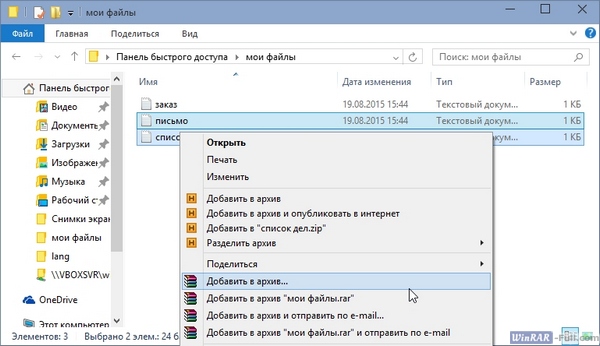
Жмите «Добавить в архив», откроется окно с настройками:
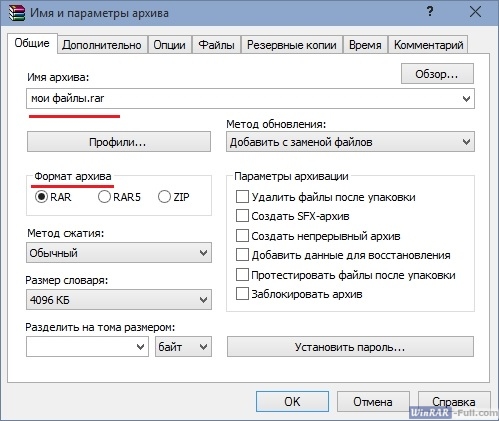
Здесь нас больше всего интересуют параметры «Имя архива» и «Формат архива».
Формат рекомендуем использовать ZIP, так как его можно открыть на любой операционной системе, даже если на ней не установлен архиватор. Имя архиву придумайте любое, в примере мы его назвали «мои файлы». Нажав на кнопку «обзор» можно выбрать местоположение, в которое будет сохранен архив после создания. Если ничего не менять, то он появится в папке с файлами, которые вы собираетесь сжать.
Здесь же вы можете установить пароль на архив WinRAR, если не хотите, чтобы его содержимое было доступно посторонним людям.
После выбора всех настроек жмите «ОК» — начнется архивация. Время ее выполнения зависит от количества и веса выбранных исходных файлов.
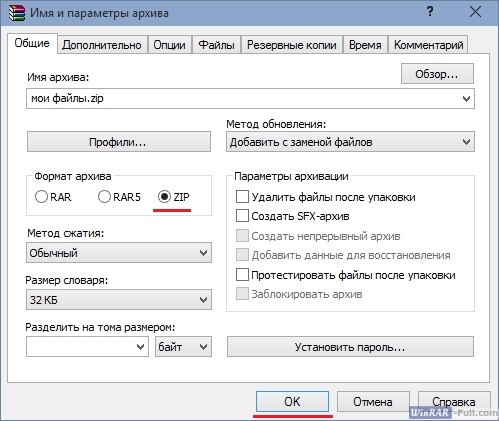
Способ 2
Запустите WinRAR. Через его проводник (окно, в котором отображаются каталоги) выберите файлы, которые хотите заархивировать. Перейдите в нужную папку, выделите файлы или папки и нажмите кнопку «Добавить».

Откроется окно с параметрами архивации. Выберите имя и тип архива (как в способе 1) и нажмите «ОК» — архив будет создан.
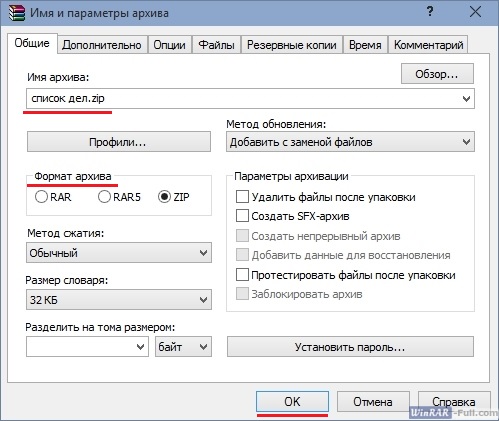
Как распаковать архив в WinRAR
Рассмотрим 2 способа, с помощью которых можно разархивировать файлы в WinRAR.
Способ 1
Самый быстрый способ распаковать архив – щелкнуть на нем правой кнопкой мыши и выбрать пункт «Извлечь в (название архива)».
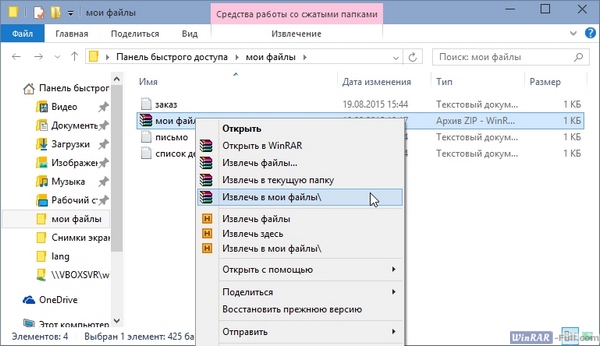
После того, как вы это сделаете, начнется разархивация его содержимого в новую созданную папку с таким же именем, как и у архива.
Способ 2
Не всегда необходимо извлекать все файлы сразу. Если вам нужно распаковать часть файлов из архива или выбрать определенные параметры распаковки, запустите WinRAR. Для этого нужно щелкнуть дважды левой кнопкой мыши по вашему архиву. Откроется такое окно:

Выберите файлы, которые хотите разархивировать и нажмите кнопку «Извлечь». Откроется окно с параметрами извлечения.
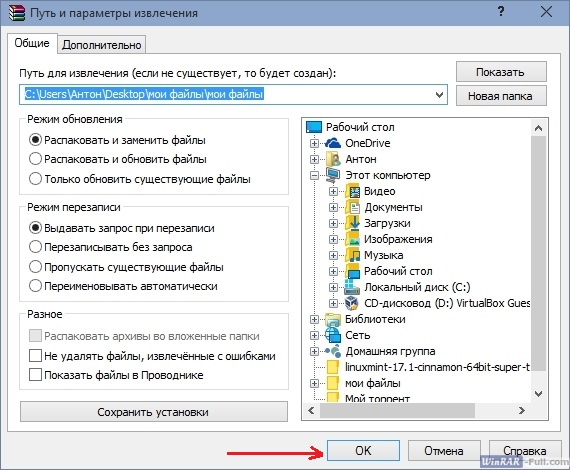
Здесь вы можете выбрать путь, куда будут сохранены распакованные файлы и другие настройки. Можно ничего не менять и просто нажать кнопку «ОК». Рядом с вашим архивом будет создана папка с таким же названием, туда сохранятся извлеченные файлы.
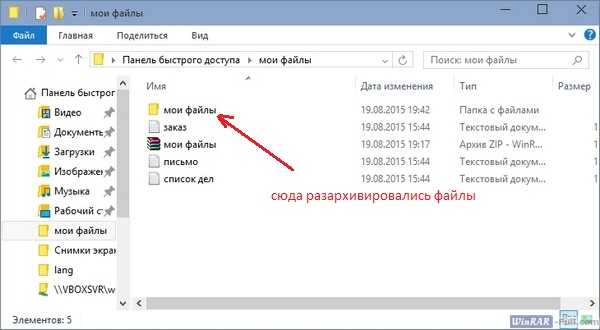
Видеоинструкция
На видео ниже показано как пользоваться WinRAR на примере создания и распаковки архивов:
Источник: winrar-full.com